如何恢复数据库?网站管理员在重装服务器系统或者迁移完服务器后需要恢复数据库,下面安下小编要给大家介绍的是批量恢复MySQL数据库方法,该方法适用于迁移服务器后批量恢复数据库......
证照之星如何任意裁剪证件照
当用户在使用证照之星来制作证件照时,有的用户想要随意裁剪证件照,但是不知道怎么进行操作,其实用户在软件中导入一张照片后找到照片裁剪功能即可解决问题,详细的操作方法是怎样的呢,接下来就让小编来向大家介绍一下这个问题详细的操作过程吧,感兴趣的用户可以来看看,以备不时之需。
方法步骤
1.用户在电脑桌面上打开证照之星,并来到编辑页面上
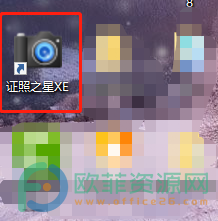
2.用户在菜单栏中点击打开文件,将所需图片素材导入到页面上
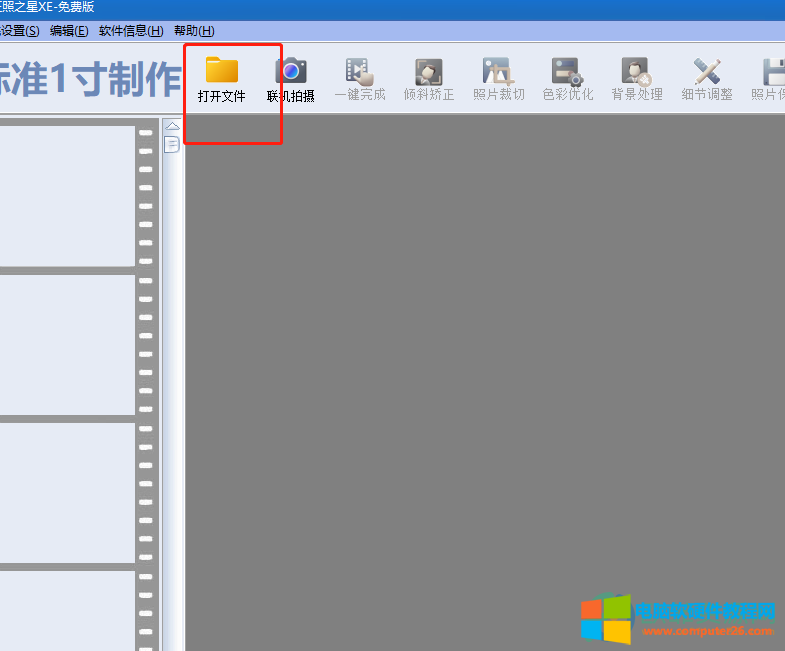
3.打开了文件夹窗口,用户选择好图片后按下确定按钮
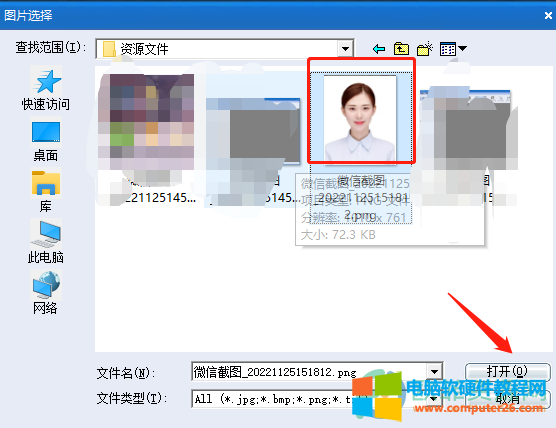
4.接着在菜单栏中点击照片裁剪功能,将会弹出一个选项卡

5.这时在选项卡中就可以看到有很手动裁剪和自动裁剪这两个选项
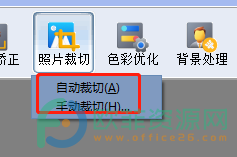
6.选择自动裁剪即可迅速得到裁剪出来的证件照,如图所示

7.想要任意进行裁剪,就需要选择手动裁剪选项
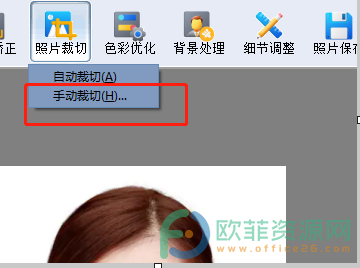
8.打开了套框裁切工具窗口,用户调整裁剪框大小来裁剪图片,设置好后按下确定按钮就可以了

其实这个问题的操作方法是很简单的,用户在软件中直接使用照片裁剪功能,就可以随意裁剪出自己需要的大小了,因此感兴趣的用户快来看看小编整理出来的教程吧,一定可以解决问题的。
标签: 证照之星任意裁剪证件照
相关文章
- 详细阅读
-
怎么上传qq邮箱超大附件?qq邮箱超大附件上传方法详细阅读
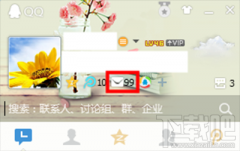
相信很多朋友都有用qq邮箱发过邮件吧,那么,有的朋友就不是很清楚如果是超大附件,那要怎么上传呢?下载吧就给大家介绍下qq邮箱超大附件上传方法,感兴趣的朋友就一起看看小编......
2016-09-28 202 qq邮箱超大附件
-
网页二级链接打不开变空白解决方法详细阅读

如果遇到网页二级链接打不开的问题,那么我们就算是打开了,那么也会变成空白的,这样就会给我们使用浏览功能带来一定的麻烦,所以很多用户可能都因为是浏览器出现了什么问题......
2017-02-15 215 IE浏览器
-
腾讯会议没有声音怎么办?详细阅读
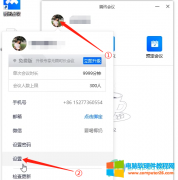
有时候,我们在使用腾讯会议时,会发现没有声音,这种情况确实很影响正常的办公进程,那这要怎么解决呢,经常使用腾讯会议的小伙伴可能都知道怎么解决,但是对于第一次使用腾......
2023-12-18 206 腾讯会议没有声音
-
怎样修复Win10系统更新后浏览器不能联网详细阅读

更新Win10之后,发现浏览器无法联网,这样就导致不能正常使用,作为全新的Win10操作系统遇到各种故障也是在所难免的,对于这样的问题,我们是可以通过命令提示符来修复此类故障的......
2017-01-14 200 IE浏览器

